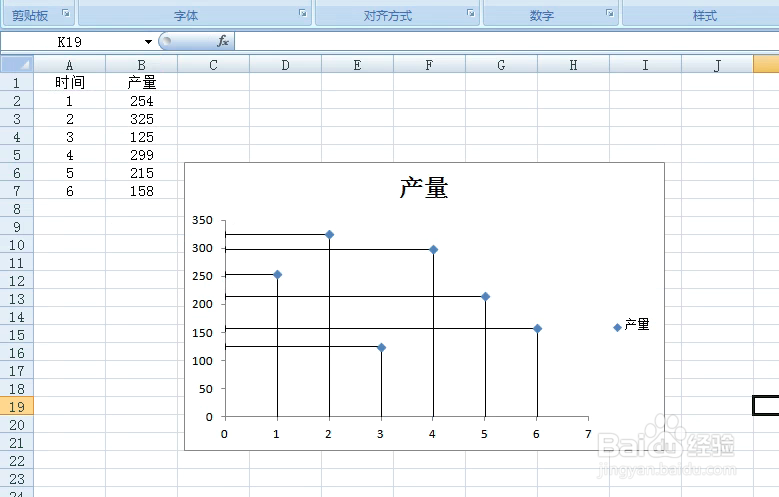1、打开数据表。
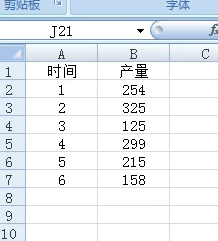
2、选中数据区域,点击插入,散点图,仅带数据标记的散点图。
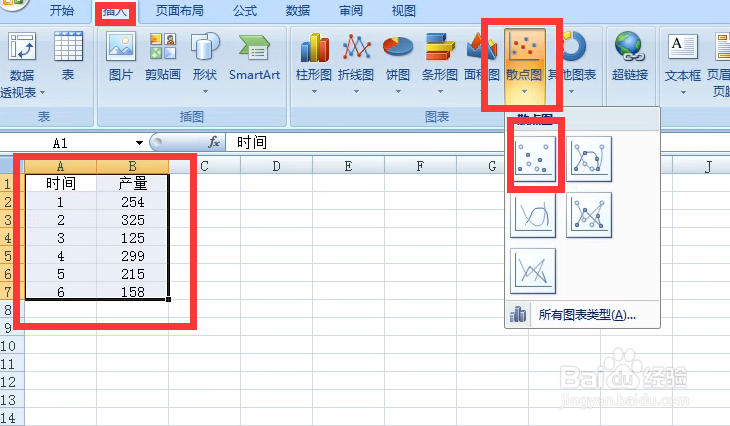
3、看图表如果没有标签不太好分清数据点的位置,点击布局,误差线,标准误差误差线。
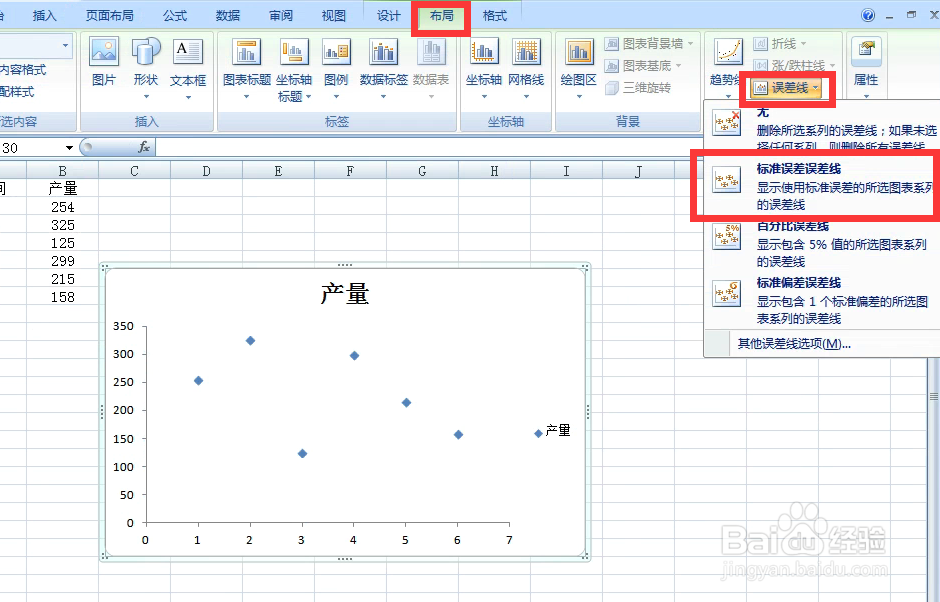
4、插入误差线后,在水平误差线上右击,点击设置错误栏格式。
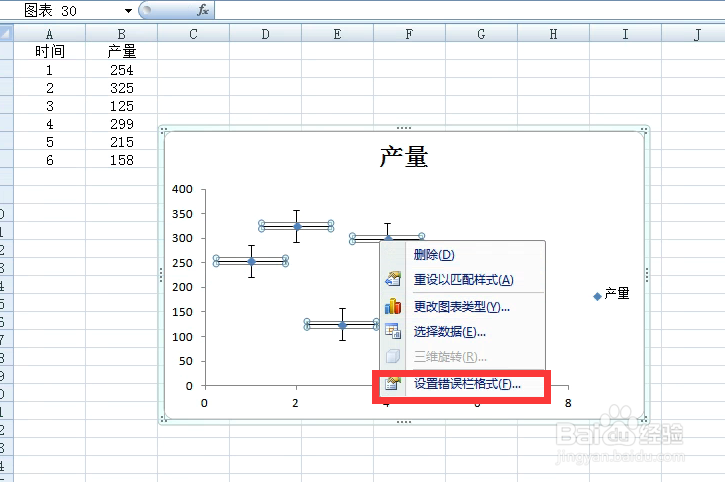
5、弹出对话框,点击自定义,点击指定量,再弹出对话框,正错误值输入0,负错误值框选A2到A7,确定。
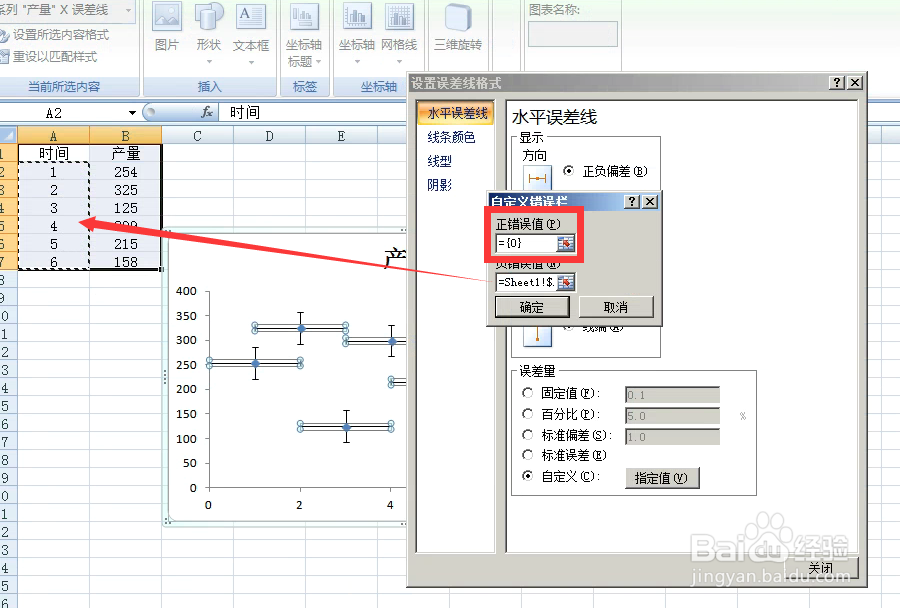
6、点击垂直误差线,设置垂直误差线格式,在正错误值输入0,在负错误值框选B2到B7,确定。
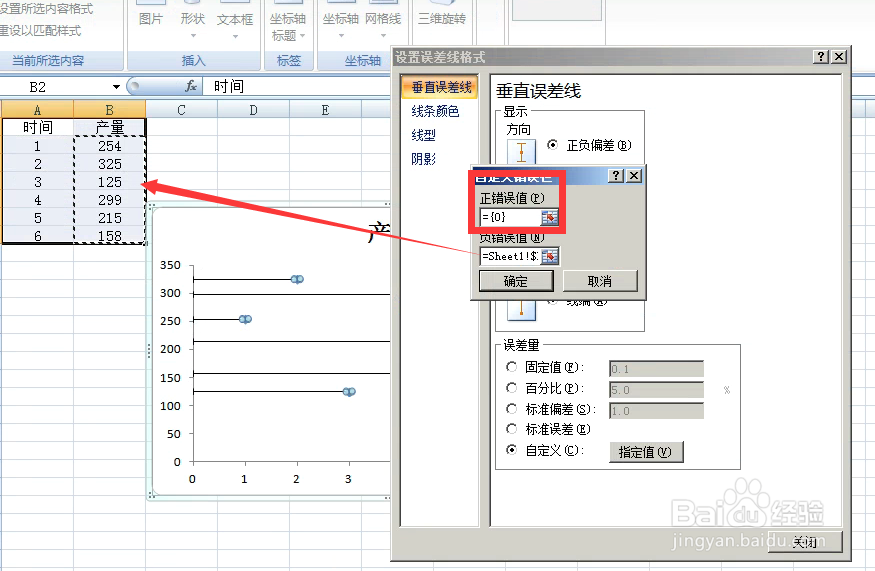
7、看数据点与上下坐标轴用线连接起来了。
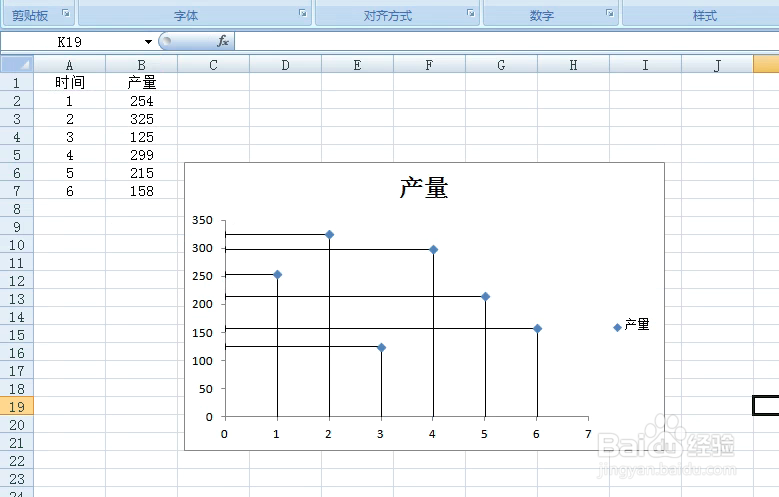
时间:2024-10-15 10:31:45
1、打开数据表。
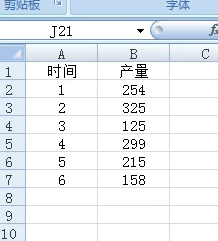
2、选中数据区域,点击插入,散点图,仅带数据标记的散点图。
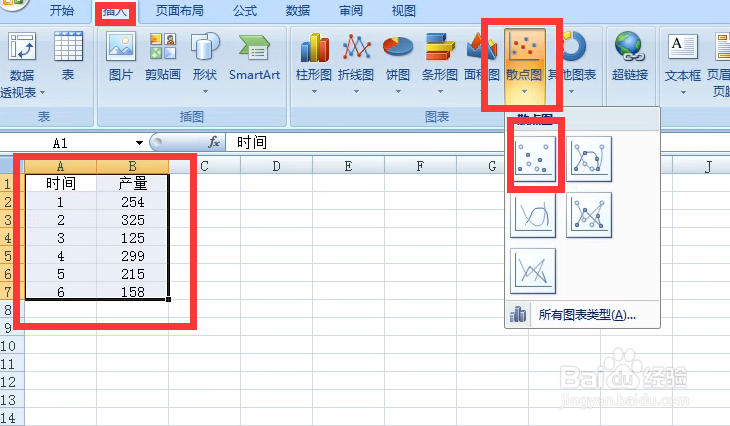
3、看图表如果没有标签不太好分清数据点的位置,点击布局,误差线,标准误差误差线。
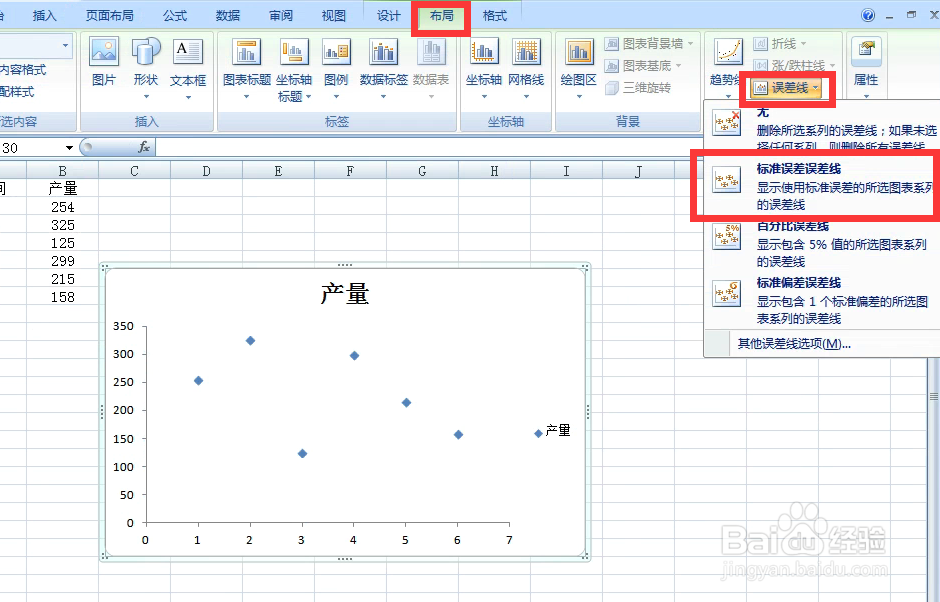
4、插入误差线后,在水平误差线上右击,点击设置错误栏格式。
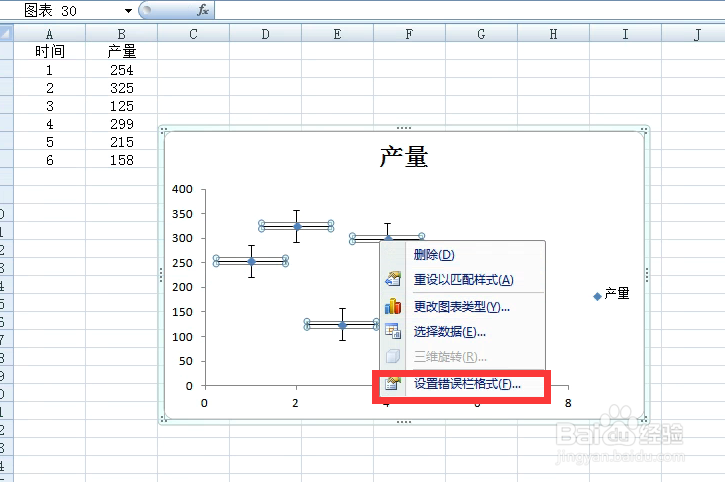
5、弹出对话框,点击自定义,点击指定量,再弹出对话框,正错误值输入0,负错误值框选A2到A7,确定。
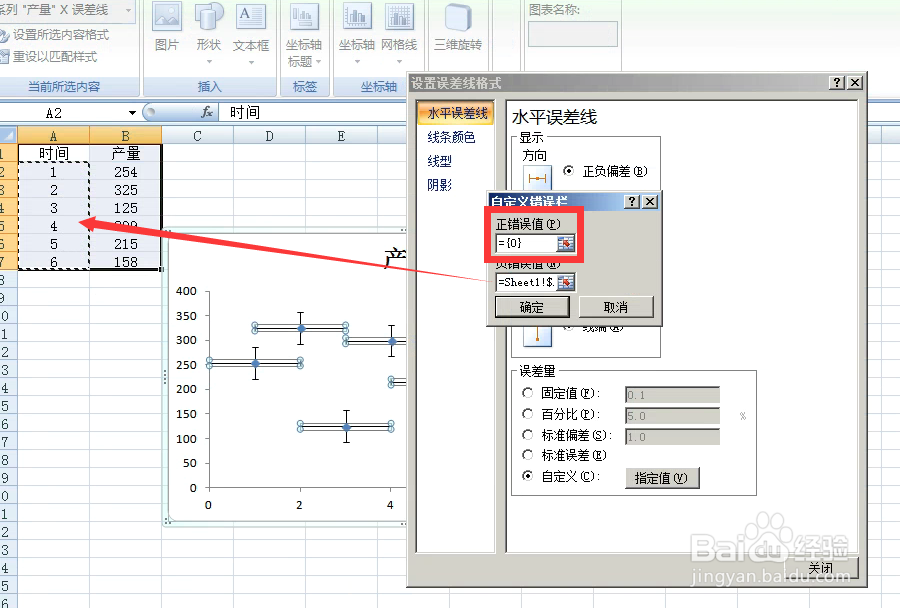
6、点击垂直误差线,设置垂直误差线格式,在正错误值输入0,在负错误值框选B2到B7,确定。
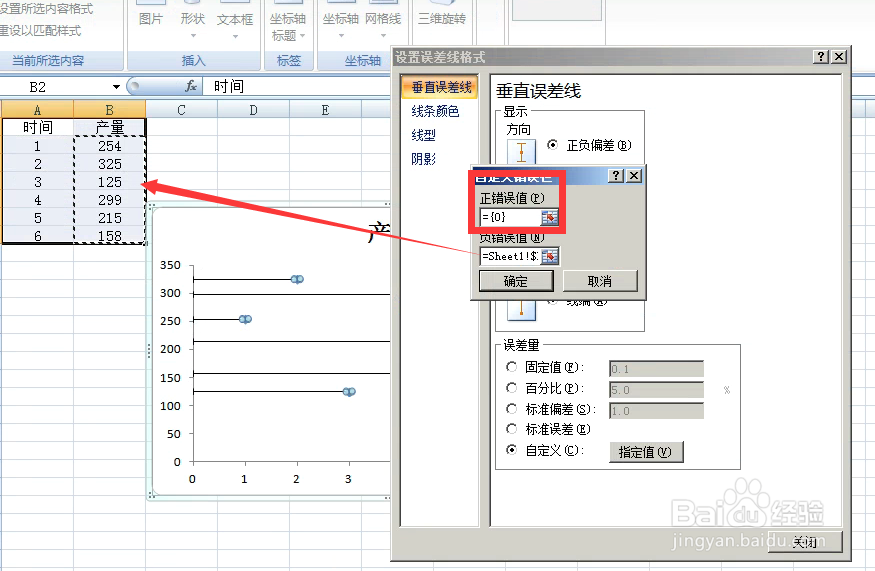
7、看数据点与上下坐标轴用线连接起来了。